讲解u深度u盘安装win7系统
分类:windows7教程 发布时间:2019-04-16 09:00:00
U深度是一款U盘装系统工具,制作好U盘启动盘后就可以引导电脑开机启动安装系统。实现一盘两用的功能。下面,我就给大家介绍一下U深度U盘安装win7系统的方法,赶紧来瞧瞧吧
win7系统界面简洁,便于操作,兼容性、稳定性强,是微软最完善最易用的一款操作系统。那么win7系统该怎么下载安装呢?接下来,我就给大家分享一下u深度u盘安装win7系统的方法
1、首先将下载好的win7系统拷贝到u深度u盘,win7系统镜像下载地址:www.163987.com
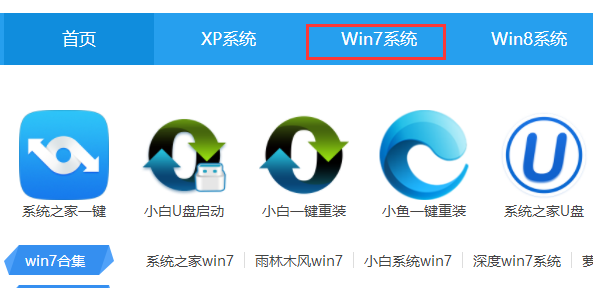
u盘电脑图解1
2、将u深度u盘连接电脑,开机按下启动热键,(不同品牌电脑按键不一,网上一搜就可以查到。)选择u深度u盘,点击enter
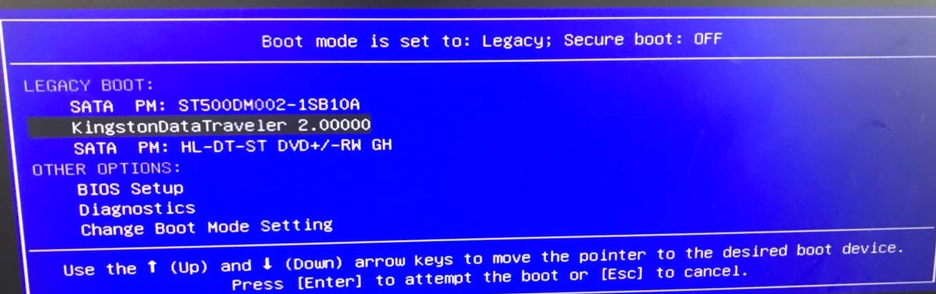
win7电脑图解2
3、进入PE选择界面,选择02,点击回车
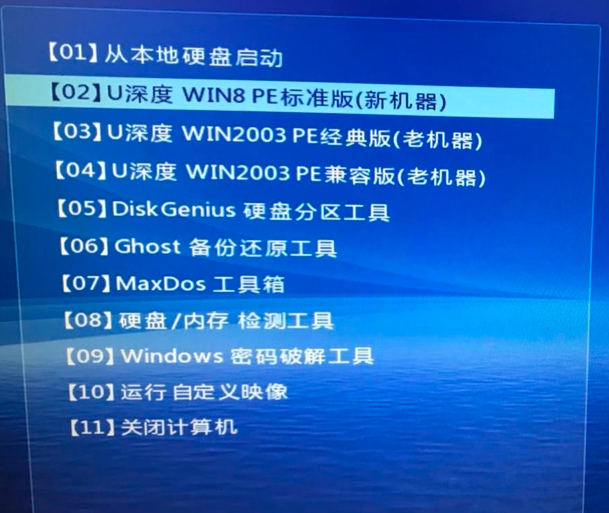
u盘电脑图解3
3、进入桌面我们可以看到很多选项
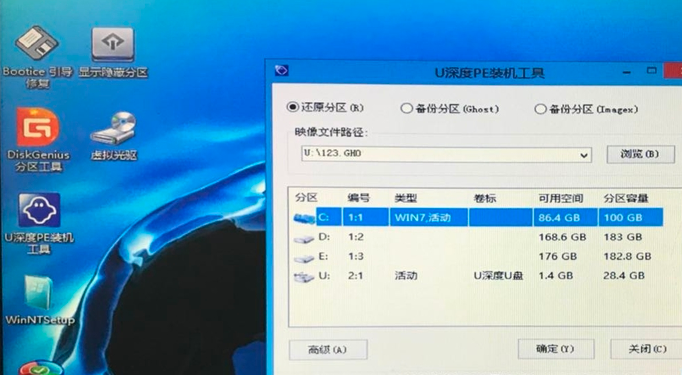
u盘电脑图解4
4、打开分区工具,先对硬盘格式化(最好先备份一下数据,避免操作失误造成重要数据丢失),一定要选择系统盘,点击确定格式化,记得选好重建主引导记录

u深度u盘安装win7电脑图解5
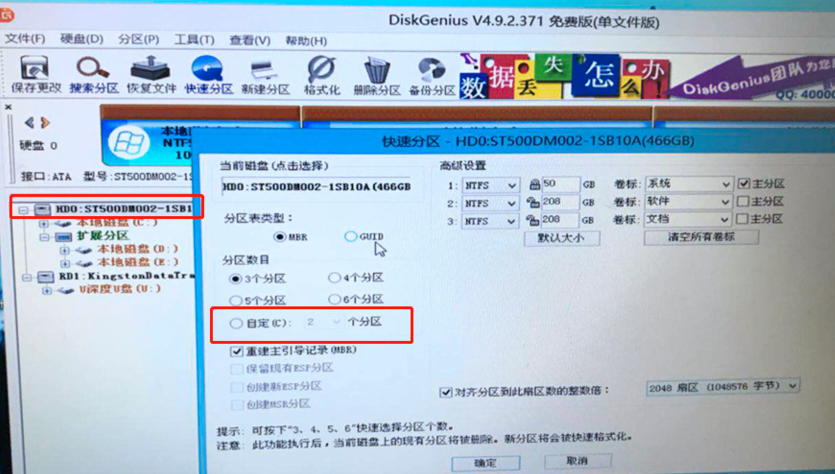
u深度电脑图解6
5、之后退出分区工具,回到桌面点击系统安装工具,根据向导提示就可以完成系统的安装啦
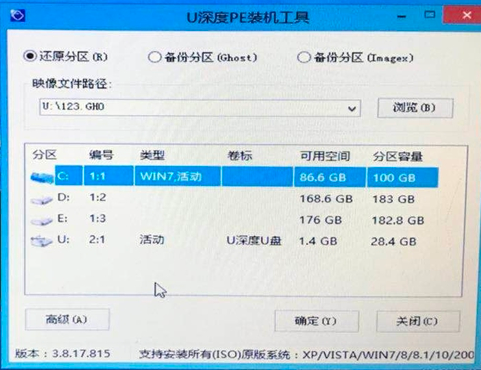
u盘电脑图解7






 立即下载
立即下载







 魔法猪一健重装系统win10
魔法猪一健重装系统win10
 装机吧重装系统win10
装机吧重装系统win10
 系统之家一键重装
系统之家一键重装
 小白重装win10
小白重装win10
 杜特门窗管家 v1.2.31 官方版 - 专业的门窗管理工具,提升您的家居安全
杜特门窗管家 v1.2.31 官方版 - 专业的门窗管理工具,提升您的家居安全 免费下载DreamPlan(房屋设计软件) v6.80,打造梦想家园
免费下载DreamPlan(房屋设计软件) v6.80,打造梦想家园 全新升级!门窗天使 v2021官方版,保护您的家居安全
全新升级!门窗天使 v2021官方版,保护您的家居安全 创想3D家居设计 v2.0.0全新升级版,打造您的梦想家居
创想3D家居设计 v2.0.0全新升级版,打造您的梦想家居 全新升级!三维家3D云设计软件v2.2.0,打造您的梦想家园!
全新升级!三维家3D云设计软件v2.2.0,打造您的梦想家园! 全新升级!Sweet Home 3D官方版v7.0.2,打造梦想家园的室内装潢设计软件
全新升级!Sweet Home 3D官方版v7.0.2,打造梦想家园的室内装潢设计软件 优化后的标题
优化后的标题 最新版躺平设
最新版躺平设 每平每屋设计
每平每屋设计 [pCon planne
[pCon planne Ehome室内设
Ehome室内设 家居设计软件
家居设计软件 微信公众号
微信公众号

 抖音号
抖音号

 联系我们
联系我们
 常见问题
常见问题



